Propaganda
O OneDrive da Microsoft é muito mais do que uma simples solução de armazenamento em nuvem. Evoluiu com o tempo Esses recursos do Windows 10 estão mudando constantementeO Windows 10 nunca para de mudar. A Microsoft está constantemente experimentando. Aqui estão alguns recursos do Windows que continuam a melhorar a cada atualização do Windows. consulte Mais informação para apresentar um ótimo aplicativo Web, backup de fotos, acesso remoto a arquivos e permitir trabalho colaborativo em arquivos do Office.
O mais novo recurso do OneDrive é apenas mais um razão pela qual você deve tirar vantagem disso Como melhor usar seus 15 GB de armazenamento gratuito no OneDriveO OneDrive oferece uma dose saudável de armazenamento em nuvem gratuitamente. Vamos dar uma olhada no que você pode fazer com isso. consulte Mais informação . Ele se chama Histórico de arquivos e permite reverter qualquer arquivo para uma versão anterior. Vamos dar uma olhada e como ele pode se encaixar no seu plano de backup.
O que é o histórico de arquivos?
O histórico do arquivo é uma maneira de fornecer um backup dos seus dados 5 fatos básicos sobre backup que todo usuário do Windows deve saberNunca nos cansamos de lembrá-lo de fazer backups e manter seus dados seguros. Se você está se perguntando o que, com que frequência e onde deve fazer backup de seus arquivos, temos respostas diretas. consulte Mais informação . Ele permite reverter para uma versão anterior do seu arquivo depois de fazer alterações indesejadas ou acidentais.
Vamos dar um exemplo. Digamos que você tenha 10 páginas trabalho de pesquisa salvo como documento do Microsoft Word Como criar relatórios e documentos profissionais no Microsoft WordEste guia examina os elementos de um relatório profissional e analisa a estrutura, o estilo e a finalização do seu documento no Microsoft Word. consulte Mais informação . Você o coloca no OneDrive para proteção. Um dia antes do vencimento (você fez conclua seu trabalho com antecedência, certo? Pare a procrastinação em suas trilhas com 5 regras cerebrais comprovadasProcrastinação vem em todas as formas. Acredite ou não, existem vários princípios na pesquisa em psicologia que podem ajudá-lo a parar a procrastinação. consulte Mais informação ), abra o documento por engano, cole um monte de bobagens sobre ele e salve. Substitua um amigo fazendo uma brincadeira aqui, se isso parecer mais realista.
Há um ano, substituí meu documento final de 5 mil palavras com um documento em branco 2 dias antes do vencimento. Há um ano, aprendi a fazer backup de tudo.
- Chocobuny (@Chocobuny) 8 de agosto de 2016
Ah não! Essas alterações são sincronizadas com o OneDrive e agora, em vez do trabalho concluído, você tem dez páginas sem sentido que não pode entregar. É aí que o Histórico de arquivos vem em socorro. O OneDrive agora mantém versões antigas de seus arquivos por 30 dias, para que você possa reverter para uma versão anterior em caso de uma perda catastrófica como esta.
Histórico de arquivos do OneDrive anteriormente só funcionou em arquivos do Microsoft Office Como recuperar arquivos do Microsoft Excel não salvos ou substituídosVocê não precisa recomeçar quando perder acidentalmente um arquivo do Excel. Se o seu computador travou ou você fechou o documento sem salvar, é provável que você possa recuperar seu trabalho. consulte Mais informação . Agora funciona em tudo. E é muito fácil de usar.
Revertendo um arquivo
Para restaurar uma versão mais antiga de um arquivo, você deve salvá-lo no OneDrive. No Windows 10, o OneDrive já está instalado por padrão, embora você deve entrar com uma conta da Microsoft Os prós e contras do uso de uma conta da Microsoft no WindowsUma única conta da Microsoft permite que você faça login em uma ampla variedade de serviços e aplicativos da Microsoft. Mostramos os prós e os contras do uso de uma Conta da Microsoft no Windows. consulte Mais informação para usá-lo.
Você pode encontrar sua pasta do OneDrive na barra lateral esquerda do seu File Explorer se você não o removeu Como desativar e substituir o OneDrive no Windows 10O OneDrive está profundamente integrado ao Windows 10 e a Microsoft pode dizer que a remoção não é possível. Bem, a menos que você esteja disposto a cavar fundo. Mostramos como extrair o OneDrive do Windows ... consulte Mais informação . Certifique-se de manter os arquivos que você deseja reverter nesta pasta e aguarde algum tempo para sincronizar depois de adicioná-los aqui. Se você precisar reinstalar o OneDrive, visite a página de download do OneDrive.
Quando você quiser reverter um arquivo, precisará visitar Portal da web do OneDrive. Entre com sua conta da Microsoft, se solicitado. Em seguida, navegue até o arquivo que deseja restaurar. Clique com o botão direito do mouse e escolha Histórico de Versões. Você verá uma barra lateral à direita, detalhando as versões anteriores.

Sempre que você altera um arquivo que está no OneDrive e o salva, a versão mais recente é carregada no OneDrive. Mas você pode encontrar todas as versões antigas neste Histórico de Versões Lista.
Cada entrada inclui uma data e hora da modificação, o nome da pessoa que fez a alteração e o tamanho do arquivo. Para visualizar uma versão mais antiga, clique nos três pontos que aparecem (ou clique com o botão direito do mouse na entrada) e selecione Abrir arquivo.
O OneDrive permitirá que você baixe o arquivo no seu PC para revisão. Para substituir a versão atual por uma mais antiga, escolha Restaurar. Isso adicionará uma nova entrada ao topo da lista, para que você não perca a versão atual.
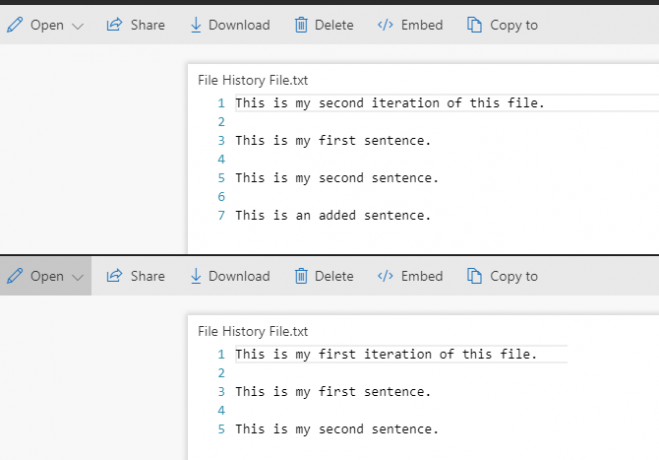
Se você estiver usando esse recurso para o seu OneDrive pessoal, verá apenas suas próprias alterações. Mas isso também é útil se você estiver compartilhando um arquivo no OneDrive entre várias pessoas. Se alguém fizer uma alteração indesejada ou acidental, você poderá revertê-la facilmente.
Como parte de uma solução de backup completo
O recurso Histórico de arquivos do OneDrive é realmente simples assim. Desde que você lembre de manter seus arquivos em seu armazenamento na nuvem, você terá esse nível de proteção contra alterações acidentais ou indesejadas.
Mas é importante observar que esse recurso por si só não é uma solução de backup suficiente Coisas que você deve saber sobre redundância e backupsA redundância é frequentemente confundida com backups. De fato, os conceitos são relativamente semelhantes, embora com algumas diferenças importantes. consulte Mais informação . Por um lado, o OneDrive mantém apenas versões anteriores de arquivos por 30 dias. Isso é ótimo para detectar erros rápidos, mas pode resultar na perda de informações em um caso pior. Se você não perceber que fez uma alteração incorreta em um arquivo até que seja tarde demais, o OneDrive não poderá ajudá-lo a revertê-lo.
Além disso, o armazenamento na nuvem não é um backup verdadeiro. Serviços como os arquivos de sincronização do OneDrive que você coloca neles para todos os seus dispositivos. Portanto, se você excluir um arquivo do OneDrive da área de trabalho, ele será excluído em qualquer lugar. O OneDrive possui uma lixeira, mas exclui automaticamente os arquivos na lixeira após 30 dias.
Uma solução de backup adequada não possui nenhum desses problemas. Se você use as ferramentas de backup internas do Windows 10 O melhor guia de backup de dados do Windows 10Resumimos todas as opções de backup, restauração, recuperação e reparo que encontramos no Windows 10. Use nossas dicas simples e nunca mais se desespere com os dados perdidos! consulte Mais informação ou optar por uma solução de backup de terceiros O melhor software de backup para WindowsSeus dados são frágeis - basta um pequeno acidente para perder tudo. Quanto mais backups você fizer, melhor. Aqui apresentamos o melhor software de backup gratuito para Windows. consulte Mais informação , o backup dessas ferramentas é fundamentalmente diferente do uso do OneDrive. Eles fazem backup incremental de novos arquivos em uma unidade externa ou na nuvem e mantê-los lá para sempre.
Se você fizer backup de algumas fotos no Backblaze, exclua-as do computador e queira vê-las anos depois, tudo o que você precisará fazer é restaurá-las. Não há limite de tempo e você não precisa se preocupar com alterações acidentais que arruinam seu arquivo original.
Idealmente, você deve manter seus arquivos em vários locais. Usando o OneDrive para seus arquivos mais importantes Como fazer backup do seu computador Windows na nuvemO armazenamento em nuvem é conveniente para backups de dados. Mas você deve usar o Dropbox, Google Drive, OneDrive ou Crash Plan? Nós vamos ajudá-lo a decidir. consulte Mais informação enquanto também fazendo backup em uma unidade externa ou em um serviço de backup em nuvem CrashPlan for Home é desligado: o que acontece agora com backups de dados on-line?CrashPlan é um popular provedor de backup baseado em nuvem. O recente anúncio para fechar a solução Home deixou os usuários no frio. Mas aqui está o que você pode fazer a seguir para proteger seus dados. consulte Mais informação é uma ótima ideia Dessa forma, você ainda aproveita os recursos de velocidade e histórico de arquivos do OneDrive. Mas você tem seu backup principal em caso de perda completa de dados.
Histórico de arquivos do Windows 10
Um último ponto importante é que o Windows 10 tem seu próprio recurso de histórico de arquivos. Semelhante à nova ferramenta do OneDrive, isso permite fazer backup de versões anteriores dos seus arquivos em outra unidade e restaurá-los em caso de problema. Para usá-lo, abra o Definições aplicativo e navegue até Atualização e segurança> Backup.
Ligar o Fazer backup automático de meus arquivos controle deslizante. Você pode clicar Mais opções para alterar a frequência com que o Windows faz backup dos arquivos, por quanto tempo mantém os backups e quais pastas são incluídas no backup.
Observe que você deve ter uma unidade secundária para usar isso; portanto, convém comprar um disco rígido externo 7 coisas a saber ao comprar uma unidade de dados para backupsPensando em comprar uma unidade de dados para armazenar backups de arquivos? Aqui está o que você precisa saber se deseja tomar uma decisão informada. consulte Mais informação se você ainda não tem um. É uma despesa, mas se pagará em um instante quando o disco rígido morrer.
O histórico de arquivos salvará seu bacon?
Agora você sabe sobre esse recurso útil e que salva vidas do OneDrive. É um ótimo motivo para manter alguns dos seus arquivos mais importantes no OneDrive e pode economizar horas de tempo perdido. Saiba que é melhor usado como parte de uma solução de backup completa e não conte com isso sozinho.
Não fazer backup é apenas um dos muitos Erros de manutenção do Windows que você nunca deve cometer 7 erros de manutenção do Windows que você nunca deve fazerSe você quiser manter o seu PC com Windows funcionando sem problemas, evite cometer esses grandes erros. Eles podem reduzir a vida útil do seu computador e tornar sua experiência frustrante. consulte Mais informação - confira para mais informações.
Você já usou o Histórico de Arquivos para se livrar de um congestionamento? Compartilhe suas histórias de horror sobre perda de dados conosco na seção de comentários!
Ben é editor adjunto e gerente de postagem patrocinada da MakeUseOf. Ele é bacharel em direito. em Computer Information Systems pela Grove City College, onde se formou Cum Laude e com honras em seu curso. Ele gosta de ajudar os outros e é apaixonado por videogames como um meio.


